更新 iPadOS 后壁纸无法正确显示?
“我不能再在 iPadOS 13.2 上更换壁纸了! 我将 iPad 更新到最新固件,但 iPadOS 13.2 现在没有壁纸选项。 我该如何解决这个问题并设置新壁纸?”
听起来令人惊讶的是,许多 iPad 用户在最近更新他们的设备后也有同样的抱怨。 不支持的 iPad 版本、不完整的 iPadOS 13.2 下载、更新到 beta 版本、覆盖默认设置等是一些常见的触发因素。 虽然出现不需要的 iPadOS 13.2 壁纸问题很常见,但好消息是可以通过调整设备上的某些设置轻松修复它。 为了帮助您做同样的事情,我们在此处提供了有关如何解决墙纸在 iPadOS 13.2 上无法正确显示等问题的指南。

第 1 部分:更改 iPad 壁纸的两种方法(如果失败,请尝试另一种)
很多时候,当我们将设备更新到新操作系统时,它会重置其中的默认设置。 因此,iPad 上的预设壁纸会丢失或被覆盖。 如果壁纸在 iPadOS 13.2 上没有正确显示,那么您可以尝试通过以下方式进行更改:
解决方案 1:通过照片更改 iPad 壁纸
这是更改 iPad 壁纸的最常见方法之一。 您只需转到设备上的照片应用程序,选择一张图片,然后将其设置为新壁纸。
- 首先,解锁您的 iPad 并访问“照片”应用程序。 浏览并选择要设置为墙纸的图片。
- 选择照片后,点击屏幕左下角的共享图标。
- 这将显示各种选项的列表。 点击“用作壁纸”选项并确认您的选择。
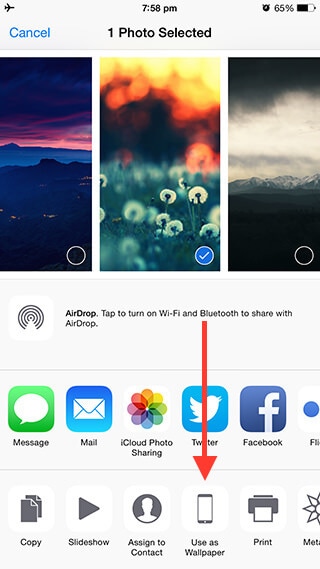
解决方案 2:通过设置更改 iPad 壁纸
如果第一个解决方案无法解决这些 iPadOS 13.2 壁纸问题,请不要担心。 您还可以转到设备的设置并从此处手动更改其墙纸。
- 解锁您的 iPad 并转到其设置 > 壁纸开始。 在这里,您将获得设置静止(固定)或动态(移动)壁纸的选项。
- 您可以点击任一选项(静止图像/动态)并浏览可用壁纸列表。
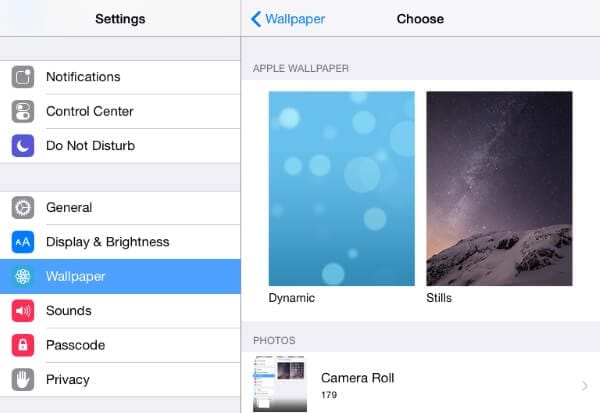
- 此外,稍微滚动一下以查看从“相机胶卷”或“照片”应用程序的任何其他文件夹中选择壁纸的选项。
- 您可以点击这些相册中的任何一个来浏览您选择的图片。 最后,只需选择它并使其成为 iPad 的新壁纸。
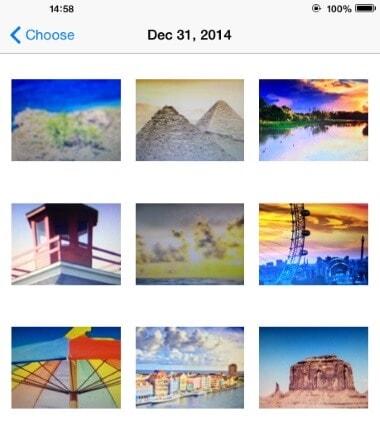
第 2 部分:iPadOS 13.2 的两个常见 iPad 壁纸问题
现在,当您知道如何在 iPadOS 13.2 上设置新壁纸时,您将能够修复大部分 iPadOS 13.2 壁纸问题。 除此之外,如果 iPadOS 13.2 上没有墙纸选项,或者您无法完全更改 iPadOS 13.2 上的墙纸,请考虑这些建议。
2.1 iPadOS 13.2 无壁纸选项
有时在更新设备后,用户无法在其设置中或以其他方式更改 iPad 壁纸。 在这种情况下,您可以考虑以下修复。
- 您有受限设备吗?
大多数由学校/大学提供给学生或在公司工作的专业人士的 iPad 都受到限制。 这意味着,在这种情况下,用户没有很多选项来自定义他们的 iPad。 在采取任何严厉措施之前,请确保您拥有商用 iPad,而不是组织分配的受限设备。
- 重置所有设置
如果 iPadOS 13.2 上没有壁纸选项,则设备设置可能会有一些变化。 要解决此问题,您可以将所有 iPad 设置重置为其默认值。 解锁设备并转到其设置 > 常规 > 重置。 从这里,点击“重置所有设置”选项并确认您的选择。 这将使您的 iPad 以默认设置重新启动,您将获得更改其壁纸的选项。

2.2 iPadOS 13.2无法更换壁纸
在这种情况下,即使在他们的设备上获得壁纸选项后,用户仍然无法更改它。 如果您也无法在 iPadOS 13.2 上更换壁纸,请尝试这些简单的解决方案。
- 选择默认静态壁纸
当您进入 iPad 的壁纸设置时,您将可以选择静态或动态壁纸。 从这里,选择“静止图像”选项,然后从可用的默认选项中选择下一张壁纸。 有时,用户在选择动态或第三方图像时会遇到不需要的 iPadOS 13.2 壁纸问题。
- 选择兼容的高清图片
很多时候,用户发现壁纸在 iPadOS 13.2 上显示不正确,因为它不是高质量的。 此外,如果图片已损坏或设备不支持,则您将无法将其设置为壁纸。 为避免这些问题,请确保您的设备支持该图片并且是高质量的。
- 重新启动您的iPad
如果您仍然无法在 iPadOS 13.2 上更换壁纸,请选择重新启动它。 为此,只需按住电源(唤醒/睡眠)按钮几秒钟。 这将在屏幕上显示一个电源滑块。 只需轻扫它并等待您的 iPad 关闭。 之后,再次按下电源按钮将其打开。

第 3 部分:如果墙纸问题仍然存在,则降级到以前的 iOS
如果您仍然面临不需要的 iPadOS 13.2 壁纸问题,那么您可以考虑 将其降级到以前的稳定版本. 升级到 beta 或不稳定的操作系统版本通常会产生这样的问题,应该避免。 由于使用 iTunes 降级 iPad 可能会变得乏味,因此您可以考虑一个更好的选择, DrFoneTool – 系统修复 (iOS). 该应用程序是 DrFoneTool 工具包的一部分,可以修复任何 iOS 设备的各种主要/次要问题。 除了 iPhone 型号外,它还兼容所有领先的 iPad 版本。 此外,在降级 iPad 时,您不会遭受任何数据丢失或不可用的困扰。 您需要做的就是按照这些简单的步骤来降级您的 iPad:
- 将您的 iPad 连接到计算机,一旦检测到,启动 DrFoneTool 工具包。 单击“系统修复”选项以修复 iPadOS 13.2 壁纸问题。

- 当您转到“iOS 修复”选项时,您可以在标准和高级模式之间进行选择。 标准模式可以解决此类小问题,而不会导致 iPad 上的任何数据丢失。

- 在下一个窗口中,应用程序将自动检测 iPad 型号及其稳定的固件版本。 如果您想降级设备,则可以手动选择以前的稳定版本并继续。

- 坐下来等待几分钟,因为该应用程序将下载稳定的固件并验证您的设备的兼容性。

- 下载完成后,您将收到通知。 您所要做的就是单击“立即修复”按钮来修复您的 iPad。

- 同样,您必须等待一段时间才能让应用程序将您的 iPad 恢复到以前的稳定版本。 最后,您将收到通知,以便您可以安全地移除设备。

我相信本指南会帮助您解决诸如墙纸在 iPadOS 13.2 上无法正确显示或无法在 iPadOS 13.2 上更改墙纸等问题。 如果您将设备更新为不稳定的固件,请考虑使用 DrFoneTool – 系统修复 (iOS) 将其降级到以前的稳定版本。 除此之外,该应用程序还可以修复 iPad(或 iPhone)的各种主要问题。 下次遇到 iPadOS 13.2 壁纸问题时,您会知道该怎么做。 如果您还有其他一些 iPad 技巧希望与其他读者分享,请在下面的评论中写下它们。
最新文章